I dette indlæg vil vi vise dig, hvordan du skalFix kunne ikke opdatere datatyper fejl i Excel. Kunne ikke opdatere datatyper Excel -fejl er specifikke fejl, du måtte støde på, mens du arbejder medTilknyttede datatyper. Disse fejl kunne fremstå som enMeddelelsesbjælke over gitteret, en dialog eller en interaktiv værktøjstipFor at underrette dig om problemer med opdatering af sammenkoblede datatyper.

Når der ikke kunne opfriske datatyper fejl forekommer, er cellerne, der er knyttet til live -data, ikke opdateret, fordi Excel ikke kan etablere en forbindelse med den eksterne datakilde. Dette kan ske på grund af internetforbindelsesproblemer, serviceafbrydelser, tilladelsesbegrænsninger ellerAutomatisk opdateringfunktion.
Automatisk opdatering til tilknyttede datatyper
Excel tilbyder tre opdateringsmuligheder for tilknyttede datatyper:
- Automatisk (hvert 5. minut): opdaterer data i baggrunden
- På filen åben: opdaterer data, når arbejdsbogen åbnes; og
- Manuel: Hvor data opdateres kun, når de er opdateret manuelt af brugeren
Nogle datatyper såsomLagreellerValutaerKræv hyppige opdateringer for at forblive nøjagtige, så Excel opdaterer dem automatisk med standardintervaller, der er indstillet af dataleverandøren. Kendt somAutomatisk opdatering, funktionen giver tilknyttede datatyper mulighed for at opdatere deres oplysninger med jævne mellemrum i baggrunden, hvilket sikrer, at dataene forbliver aktuelle uden manuel indgriben.
Den automatiske opdateringsindstilling eraktiveret som standardog er i øjeblikket kun tilgængelig for dem i Insiders -programmet.
TilDeaktiverAutomatisk opdatering, højreklik på cellen med datatypen og vælgDatatype> Opdater indstillinger. IDatatyper opdateringsindstillingerdialog, udvide datatypen og vælgeManuelt.
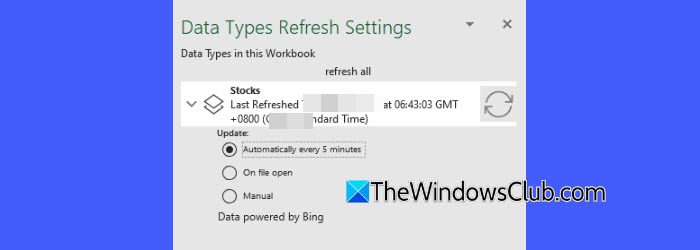
Fix kunne ikke opdatere datatyper fejl i Excel
Tilknyttede datatyper er afhængige af en aktiv internetforbindelse for at hente og opdatere data fra eksterne onlinekilder, så der kan opstå fejl, hvis forbindelsen, kilden eller datatypekonfigurationen forstyrres. Her er nogleAlmindelige rettelser til løsning kunne ikke opdatere datatyper fejlI Excel:
- Sørg for, at din enhed er tilsluttet internettet.
- Luk og åbner Excel igen for at genoprette forbindelser til dataleverandører.
- Sørg for, at du har de krævede tilladelser til at få adgang til datakilden.
- Bekræft, om kildedataudbyderen er operationel.
- Deaktiver automatisk opdatering.
Note:Du kanDeaktiver midlertidigt automatisk opfriskningAt arbejde omkring disse fejl og manuelt opdatere datatyper senere, når de problemer, der forårsager fejlene, er løst. Imidlertid kan det at slå automatisk opfriskning af med forældede data. Mens manuel opdatering også kan mislykkes af de samme grunde som automatisk opdatering, giver det dig mulighed for at arbejde med eksisterende data (som muligvis ikke er den seneste) uden kontinuerlige fejlmeddelelser.
Fix excel -datatype opdateringsfejl
Lad os se detaljeret, hvad hver datatype opdateringsfejl betyder, og hvordan vi løser ikke kunne opdatere datatyper fejl.
Vi kunne ikke finde denne datatype. Du har muligvis ikke adgang til det, eller kildedataene kan have ændret sig.
Denne fejl betyder, at Excel ikke kan lokalisere eller få adgang til den tilknyttede datatype, muligvis på grund af tilladelsesproblemer eller ændringer i kildedataene. For at løse det skal du kontrollere dit Microsoft 365 -abonnement eller Power BI -adgang og sikre, at kildedataene stadig er tilgængelige og understøttes.
Vi kunne ikke linke alle dine data. Genåbne Excel igen og prøv igen.
Denne fejl betyder, at Excel ikke forbandt nogle af eller alle dine data til de tilknyttede datatyper, muligvis på grund af et midlertidigt problem med Excel eller dataleverandøren. For at ordne det skal du afslutte Excel, og åbn derefter filen igen.
Du kan ikke få adgang til organisationsdatatyper. Du opfylder muligvis ikke kravene eller har den korrekte licens.
Denne fejl betyder, at du ikke kan få adgang til organisationsdatatyper, fordi du enten mangler de krævede tilladelser eller ikke har en Power BI Pro -licens, der er knyttet til din Microsoft 365 -konto. For at løse det skal du verificere, at du har en konto med et Microsoft 365 -abonnement og en Power BI Pro Service Plan, kontroller tilladelser med din administrator, og sørg for, at du er logget ind med den korrekte konto.
Noget gik galt på vores side, og vi kunne ikke linke alle dine data. Vi arbejder på at ordne det.
Denne fejl indikerer et midlertidigt problem med Excel's dataleverandørtjeneste, der forhindrer, at nogle eller alle sammenkoblede datatyper bliver opdateret eller knyttet. For at ordne det, vent og prøv igen senere eller tjek for servicestatusopdateringer fra Microsoft.
Beklager, at vores server midlertidigt har problemer. Vi arbejder på at ordne det.
Denne fejl betyder, at Excel's server midlertidigt er nede eller oplever problemer, hvilket forhindrer tilknyttede datatyper i at opdatere eller indlæse. For at ordne det skal du vente og prøve igen senere. Du kan også kontrollere Microsofts servicestatusside for opdateringer.
Beklager, at tjenesten ikke er tilgængelig lige nu. Prøv igen om et par minutter.
Denne fejl betyder, at dataleverandøren er midlertidigt utilgængelig, hvilket forhindrer Excel i at opdatere eller få adgang til tilknyttede datatyper. For at ordne det skal du vente et par minutter og derefter prøve at opdatere igen eller tjekke Microsofts servicestatusside for eventuelle løbende strømafbrydelser.
Denne datatype understøttes endnu ikke.
Denne fejl betyder, at den datatype, du prøver at bruge, ikke understøttes, hverken fordi den er ny eller utilgængelig i din version af Excel. For at løse det skal du sikre dig, at du har de nyeste Excel -opdateringer og et kompatibelt Microsoft 365 -abonnement, eller kontroller, om datatypen understøttes i din region.
Denne funktion er blevet deaktiveret af din Power BI -administrator. Kontakt din Power BI -admin for at få hjælp.
Denne fejl betyder, at din Power BI-administrator har deaktiveret adgang til de sammenkoblede datatyper i Excel, hvilket forhindrer dig i at bruge organisationsspecifikke data. For at løse det skal du kontakte din Power BI -administrator for at anmode om adgangstilladelser eller aktivere funktionen til din konto.
Kan ikke opdatere datatyper.
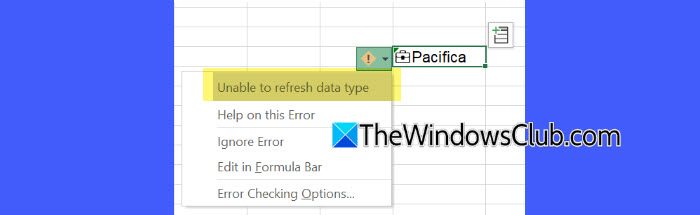
Fejlen "kan ikke opdatere datatyper" indikerer, at Excel ikke er i stand til at opdatere sammenkoblede datatyper på grund af problemer som forbindelsesproblemer eller serviceafbrydelser. Den anbefalede løsning er at prøve igen senere, når problemet er løst.
Vi kunne ikke opdatere alle dine data, men vi har opdateret, hvad vi kunne. Prøv igen senere.
Denne fejl betyder, at nogle datatyper blev opdateret med succes, mens andre mislykkedes på grund af problemer som forbindelsesproblemer eller tilgængelighed af datakilde. For at løse det skal du sikre dig, at din internetforbindelse og datakildeindstillinger er korrekte, og prøv derefter igen senere.
Vi kunne ikke opdatere dataene, fordi kildedataene eller dine tilladelser kan have ændret sig.
Denne fejl betyder, at ændringer i kildedataene eller tilladelserne forhindrer Excel i at opdatere de tilknyttede datatyper. For at løse det skal du sikre dig, at du har de krævede tilladelser til at få adgang til Power BI -data, der er knyttet til Excel -arbejdsbogen. Hvis du ikke har adgang, skal du kontakte datasætets ejer (hvis detaljer gives i bunden af datatypekortet) for at anmode om tilladelse til at bruge dataene.
Vi opdaterede nogle af dine data, men vi kunne ikke opdatere det hele, fordi vi ændrede eller fjernede dem på vores side. For dataene kan vi ikke længere opdatere, at vi har holdt de seneste resultater.
Denne fejl betyder, at nogle datatyper blev opdateret, men andre kunne ikke opdateres, fordi udbyderen ændrede eller fjernede kildedataene. Der er ingen måde at genoptage forfriskende de berørte data på, så du skal vurdere, hvordan ændringen påvirker din arbejdsbogs processer, mål og formål og opdaterer eller justerer dataene efter behov for at opretholde nøjagtighed og funktionalitet.
Vi blev afbrudt, mens vi forfriskede sammenkoblede datatyper. Prøv at opdatere igen.
Denne fejl betyder, at opdateringsprocessen for tilknyttede datatyper blev afbrudt, muligvis på grund af et netværksproblem eller midlertidig serviceforstyrrelse. For at løse det skal du tjekke din internetforbindelse og prøve at opdatere dataene igen.
Du kan ikke få adgang til datatyper i denne arbejdsbog. Du opfylder muligvis ikke kravene eller har den korrekte licens.
Denne fejl betyder, at du ikke har den krævede licens eller tilladelser til at få adgang til de tilknyttede datatyper i arbejdsbogen. For at løse det skal du verificere dit Microsoft 365 -abonnement og logge ind med den rigtige konto.
Du har ikke tilladelse til at redigere visse datatyper. Nogle data vil ikke blive opdateret.
Denne fejl betyder, at du mangler redigeringstilladelser for visse tilknyttede datatyper i arbejdsbogen, så nogle data kan ikke opdateres. For at løse det skal du kontrollere dine tilladelser med dataejeren eller anmode om adgang fra din administrator for at aktivere redigering og forfriskende.
Du har overskredet den daglige anmodningsgrænse. Prøv igen om 24 timer.
Denne fejl betyder, at du har nået den daglige grænse for forfriskende eller adgang til tilknyttede datatyper. For at ordne det skal du vente i nogen tid og prøve igen senere. Du kan muligvis prøve igen før 24 timer, hvis grænsen nulstilles tidligere.
Du skal være online for at opdatere dine tilknyttede datatyper. Kontroller din forbindelse, og prøv igen.
Denne fejl betyder, at Excel ikke kan opdatere sammenkoblede datatyper, fordi din enhed er offline eller har et netværksproblem. For at løse det skal du tjekke din internetforbindelse, sikre, at du er online, og prøv derefter at opdatere dataene igen.
Du skal installere den nyeste version af Excel for at bruge datatyper.
Denne fejl betyder, at din version af Excel er forældet og understøtter ikke sammenkoblede datatyper. For at ordne det skal du bede din IT -administrator om at opdatere Excel til den nyeste version eller geninstallere applikationen om nødvendigt.
Du skal logge ind med en abonnementskonto for at bruge disse datatyper.
Denne fejl betyder, at du skal tilmeldes med en Microsoft 365 -abonnementskonto for at få adgang til og bruge de tilknyttede datatyper. For at ordne det skal du logge ind med den korrekte Microsoft 365 -konto med et gyldigt abonnement, eller sikre, at din licens er aktiv.
Du skal logge ind med en abonnementskonto for at bruge disse datatyper. Vælg Excel fra den øverste menu, og vælg derefter Log ind.
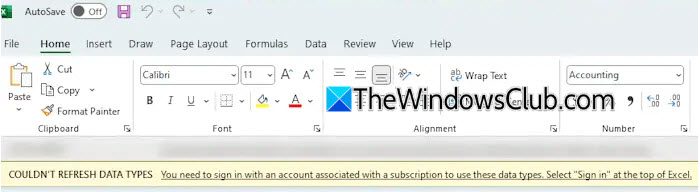
Denne fejl, '', betyder, at du skal logge ind med en Microsoft 365 -abonnementskonto for at få adgang til de tilknyttede datatyper. For at løse det skal du vælge 'Excel' fra den øverste menu, klikke på 'Log ind' og logge ind med din abonnementskonto for at aktivere datatypefunktionalitet.
Jeg håber, dette hjælper.
Læse: .
Hvordan løser jeg datatypefejl i Excel?
Du kan løse de fleste opdateringsfejl i datatypen ved at logge ind med en konto, der har det rigtige Microsoft 365 -abonnement for at få adgang til datatyper. Derudover skal du sikre dig, at du er forbundet til internettet og har de nødvendige tilladelser til at få adgang til og redigere datatyperne.
Hvorfor kan jeg ikke opdatere data i Excel?
Forfriskende vil mislykkes, hvis din forbindelse er ustabil eller frakoblet, du bruger en forældet version af Excel, du ikke er logget ind med en gyldig Microsoft 365 -abonnementskonto, eller du har nået den daglige opdateringsanmodningsgrænse. Nogle gange kan opdateringsproblemer være forårsaget af serviceafbrydelser eller forstyrrelser fra Microsoft eller dataleverandøren.
Læs næste: .

![Excel Find virker ikke [Fix]](https://elsefix.com/tech/tejana/wp-content/uploads/2024/12/Excel-Find-is-not-working.jpg)
![Mikrofon slår sig selv til på Windows 11 [Fix]](https://elsefix.com/tech/tejana/wp-content/uploads/2024/12/Mic-unmutes-itself-on-Windows-fix.jpg)




![DirectX 12 understøttes ikke på dit system [Fix]](https://elsefix.com/tech/tejana/wp-content/uploads/2024/09/dx12-is-not-supported-on-your-system.jpg)





